うな友さんが教えてくれた翻訳アプリ「Papago」
これは韓国NAVERのAI翻訳アプリだそうで、それを聞いただけで韓国語翻訳の精度が高いのでは?と期待してしまいますね
事実、私が使ってみた限りではとてもよかったです
これから旅行に行くときにもとても重宝するアプリだと思います
このアプリは
①テキスト翻訳
②音声翻訳
③会話翻訳
④画像翻訳
この4つの方法で翻訳できます
ここではそれらの使い方に加えて、便利な機能や設定についてまとめていきます
①テキスト翻訳
②音声翻訳
③会話翻訳
④画像翻訳
⑤便利な機能&設定
この順番で説明していきます
まずはアプリをインストールしてください
Playストア→https://play.google.com/store/apps/details?id=com.naver.labs.translator
インストールしたら開くとホーム画面が表示されます
ここで翻訳したい言語を選択します
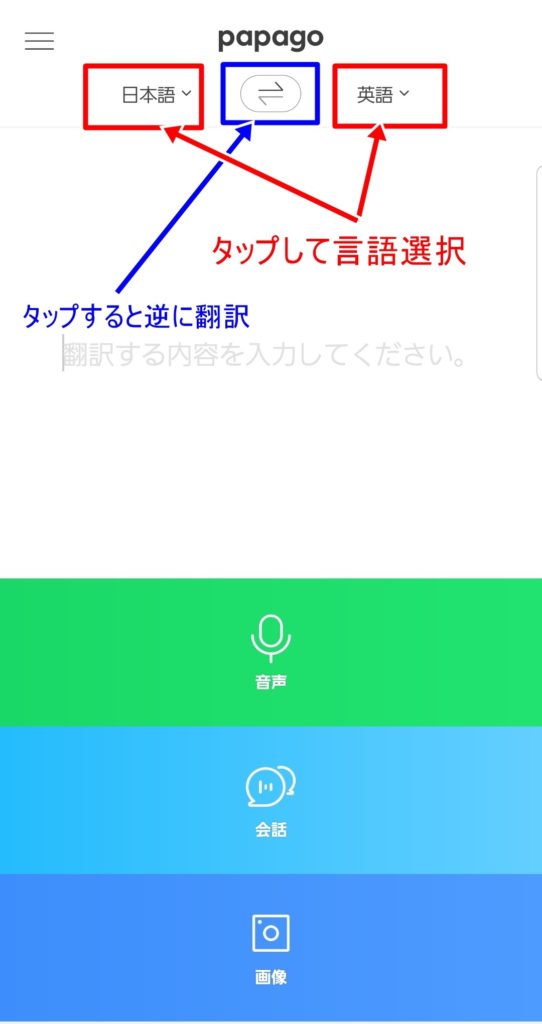
言語をタップすると下画像が表示
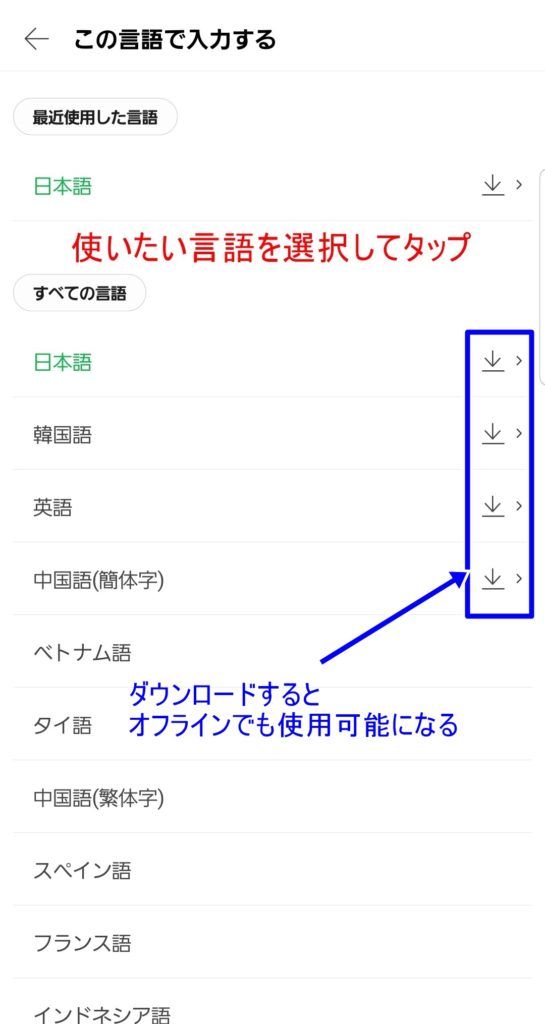
翻訳で使いたい言語を選択します
①音声翻訳
音声入力したものを翻訳する方法
この機能はSpoon視聴にも有効です(現在はAndroidのみ確認済み)
※Spoon視聴で使いたいときは、先に視聴を始めてからPapagoアプリを開く
※イヤホンをつないだままでは使用不可
※周囲の音や声が大きいとそれを拾って翻訳できないこともある(放送中の音楽も)
※iPhoneはPapago翻訳を起動すると音声が途切れてマイクで音声を拾えないためSpoonでの音声翻訳はできません(解決策を調べ中)
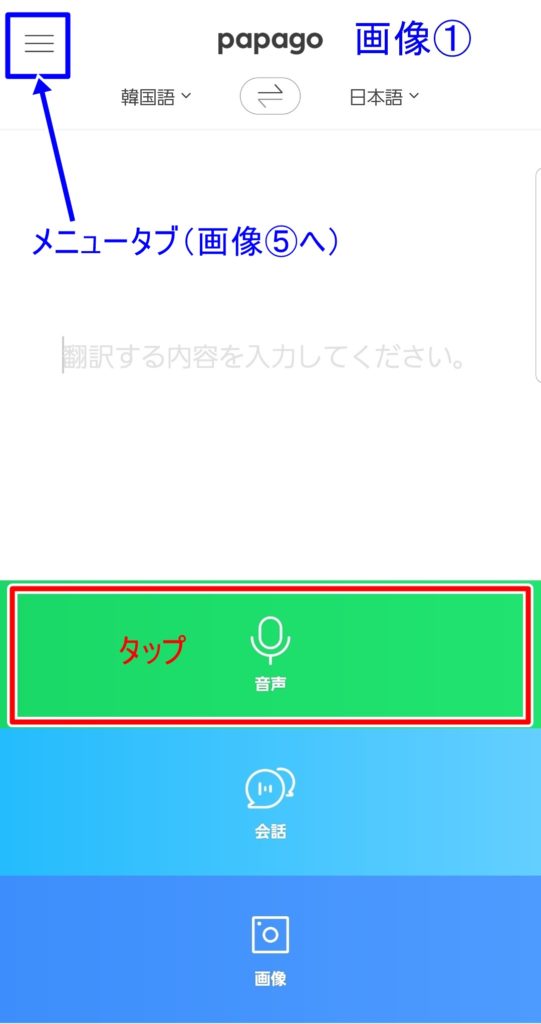
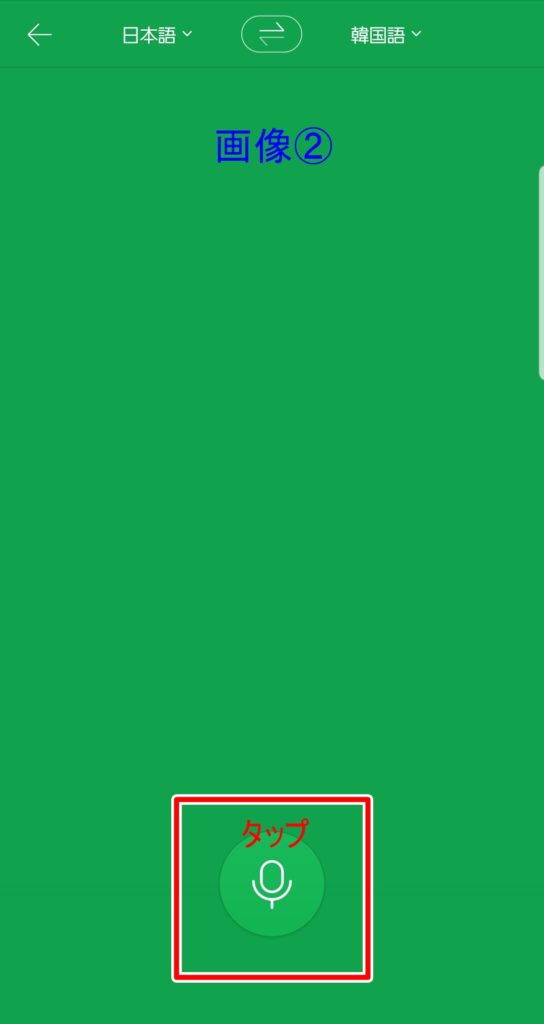
画像②
マイクマークをタップすると翻訳スタート
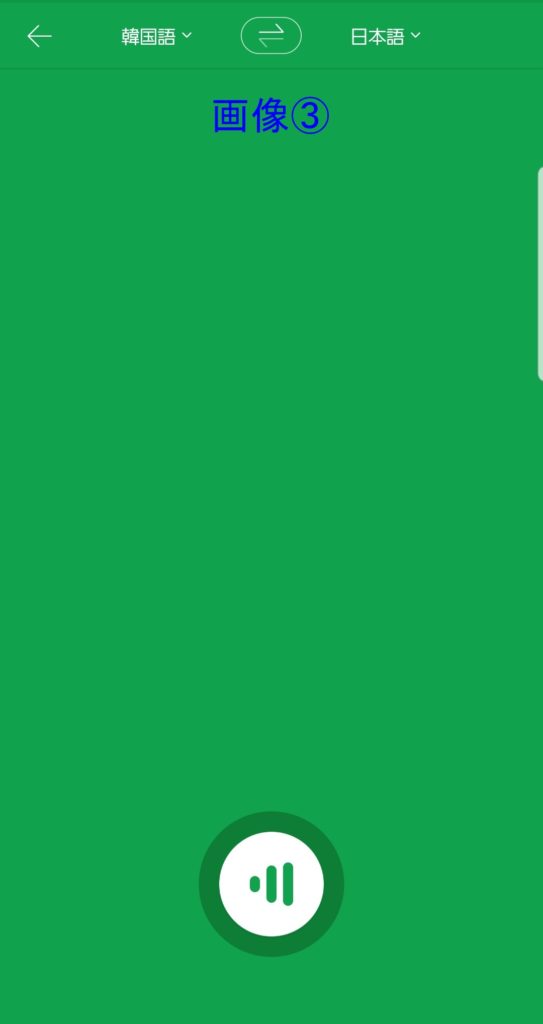
画像③
音声入力中はマイクマークが画像③のように変化する
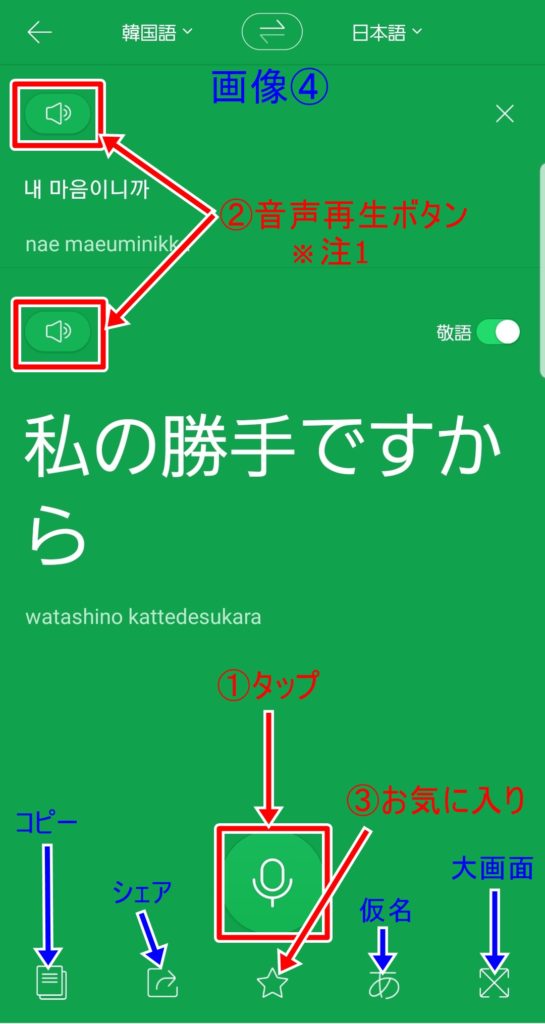
画像④
翻訳が表示される
①言葉が途切れたりした時点で音声入力が終わるので、続けて翻訳したいときは再度マイクマークをタップ
②音声再生ボタンを押すと音声で流れる
※注1
初期設定では翻訳後、自動で音声再生されるので、不要の場合は設定で変更する(画像⑤)
③お気に入りマークを入れておくと、お気に入りフォルダへ保存される(画像⑤)
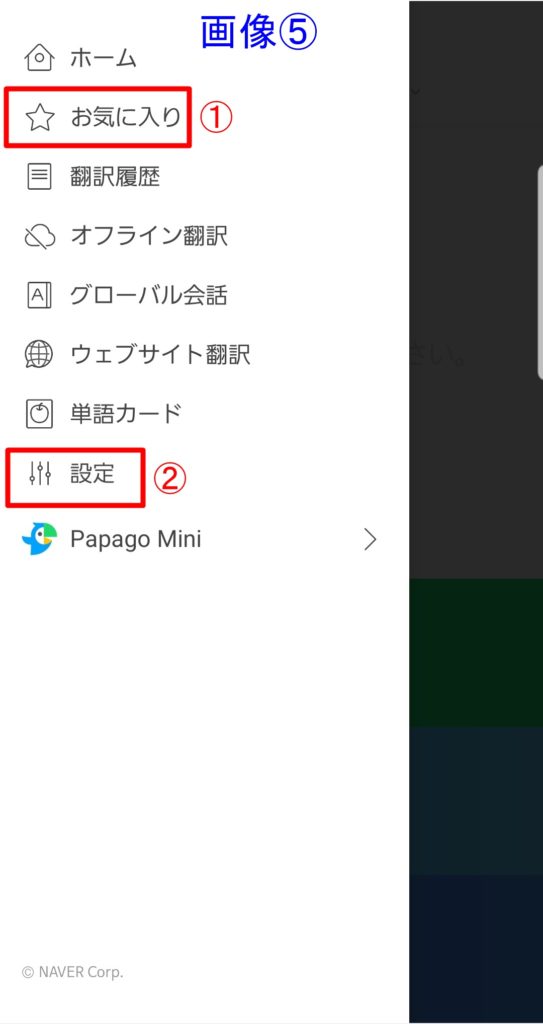
画像⑤
画像①(ホーム画面)の左上三本線のマークをタップしてメニュータブを開く
①画像④でお気に入りしたものが保存されている
②設定をタップして画像⑥へ(自動音声再生オン/オフする方法)
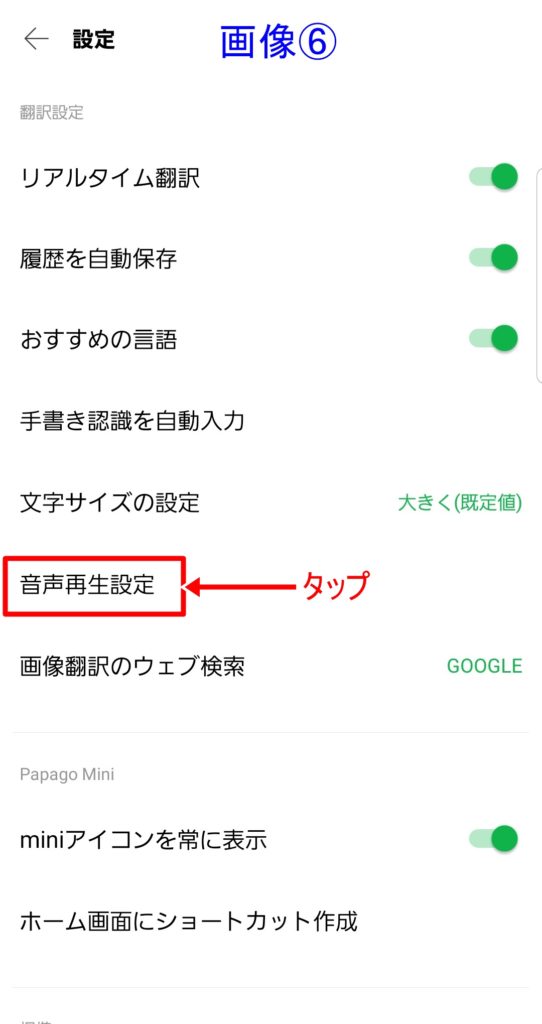
画像⑥
「音声再生設定」をタップ
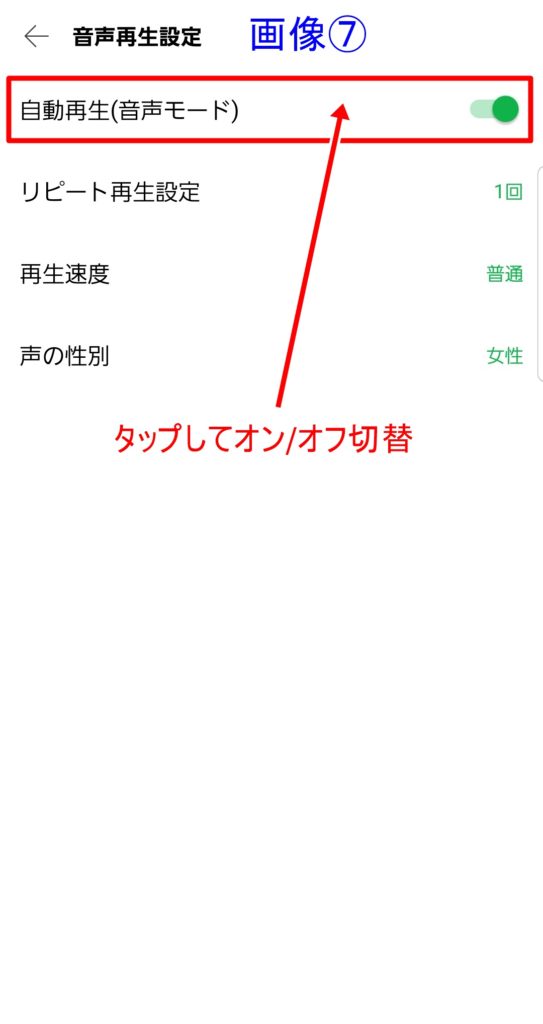
画像⑦
自動再生をタップしてオン/オフ切替する
②テキスト翻訳
テキストを入力して翻訳する方法
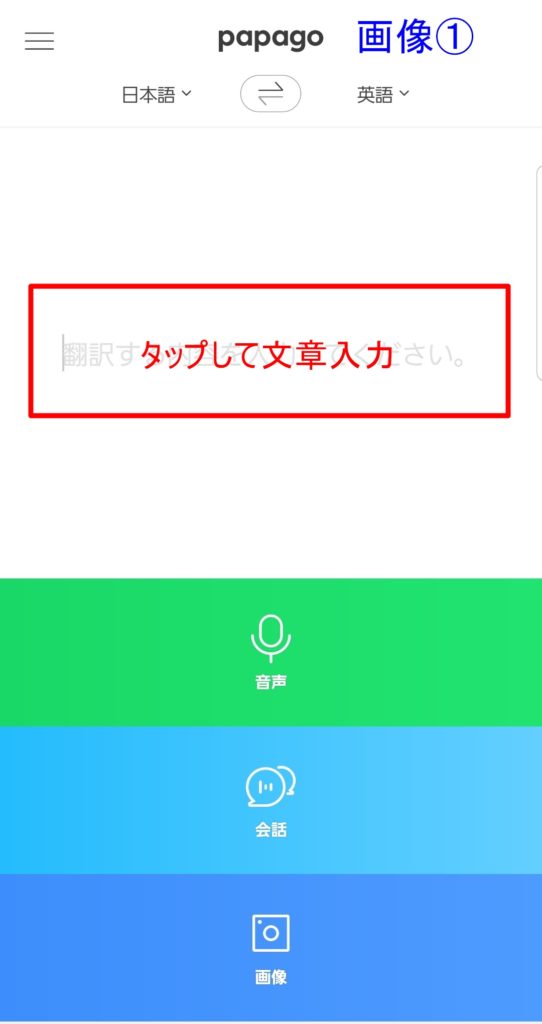
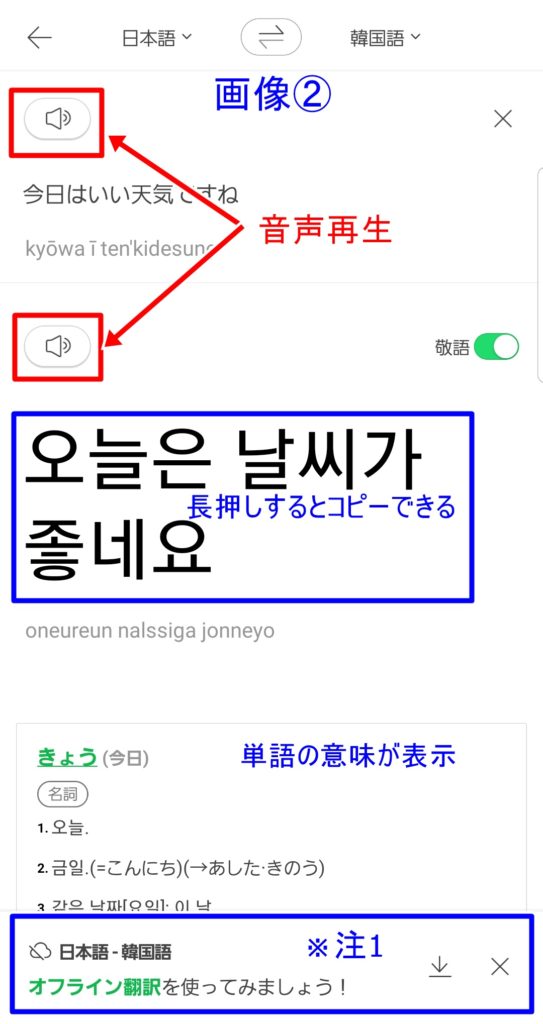
画像②
※注1
オフライン翻訳を使う場合は言語パックをダウンロードする必要がある(⑤便利な機能&設定で説明)
③会話翻訳
会話(音声)を翻訳する方法
「①音声翻訳」とあまり変わりませんが、2か国語でやり取りする時にいちいち切り替える必要がないので便利
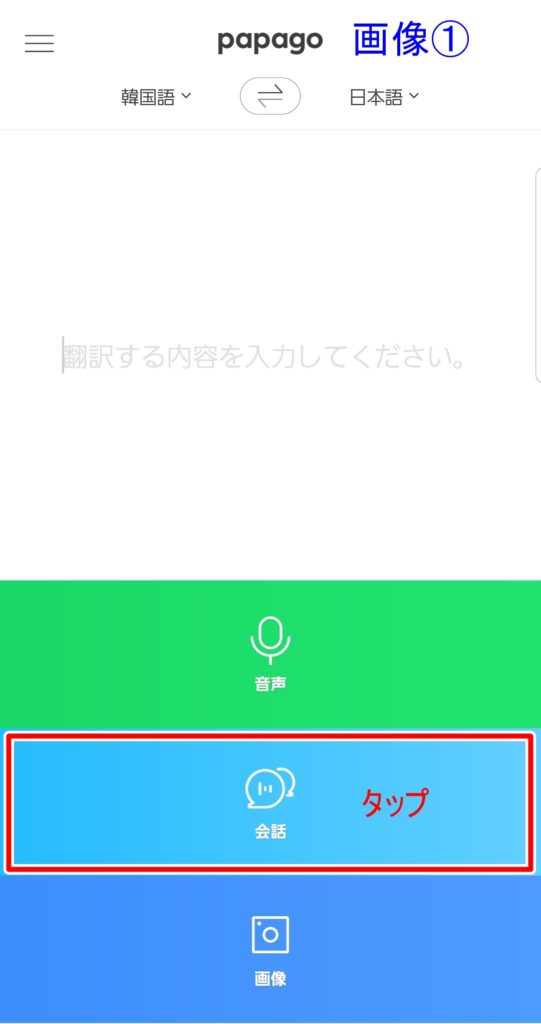
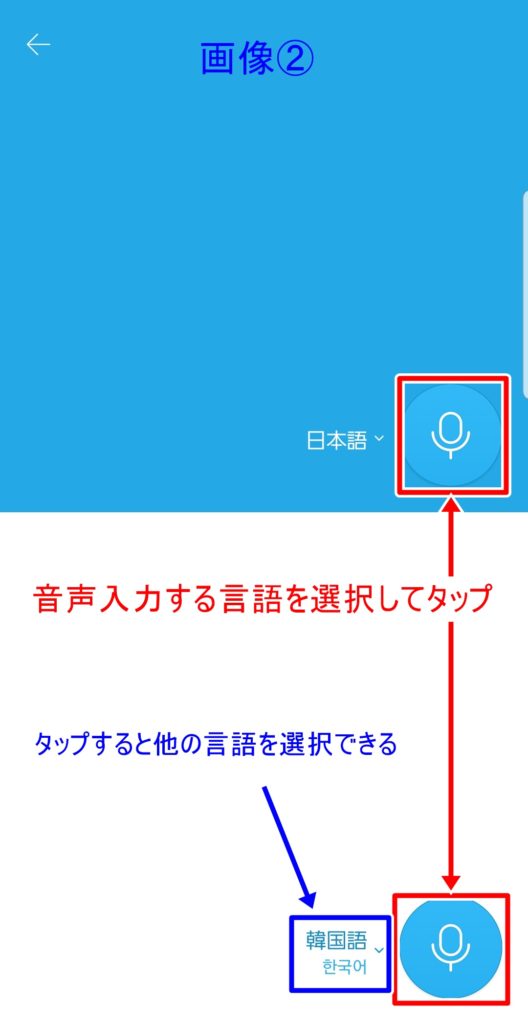
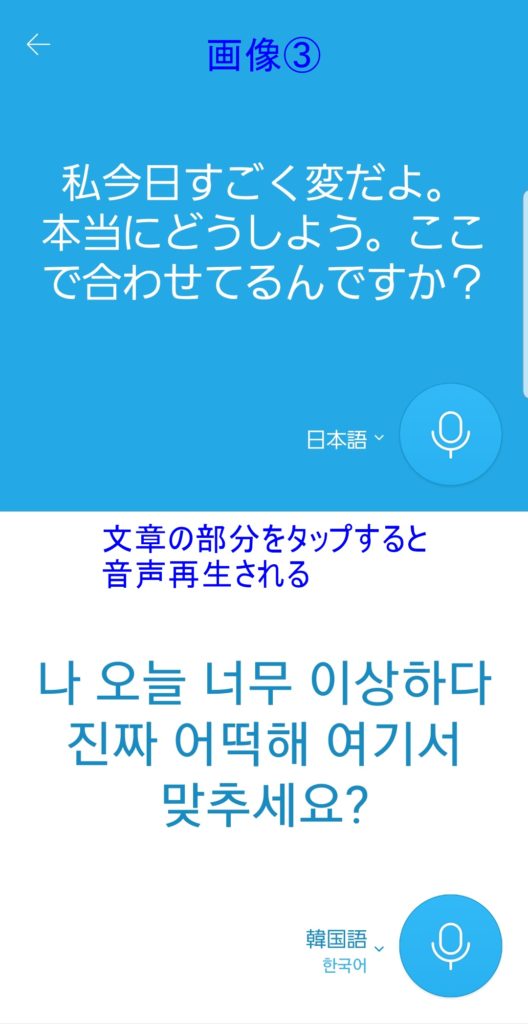
画像③
韓国語を入力する時は韓国語のマイクマークをタップ
日本語で返すときは日本語のマイクマークをタップして音声入力
ある韓ドラのセリフでやってみましたwww
④画像翻訳
カメラで撮って翻訳したり、スクショしたりした画像を翻訳する方法
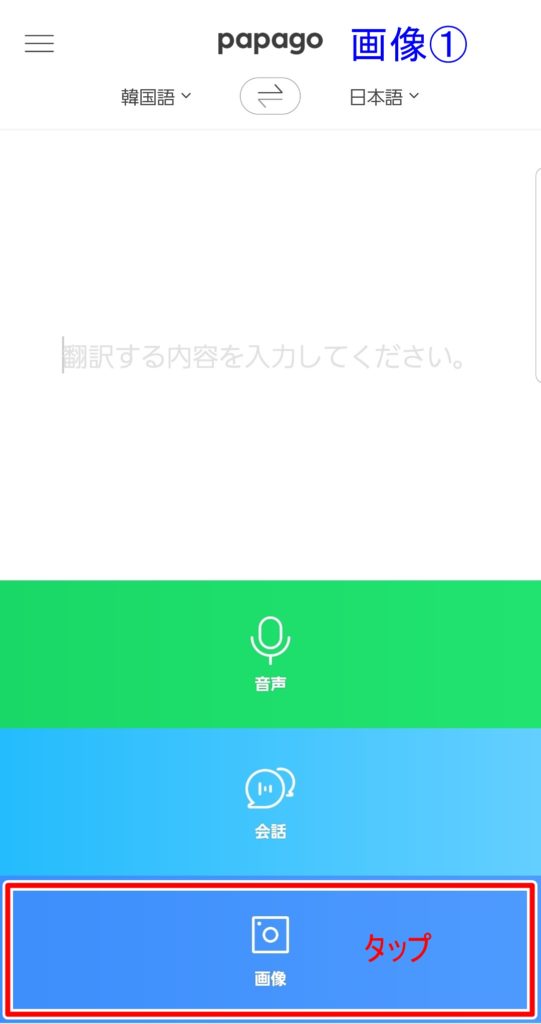
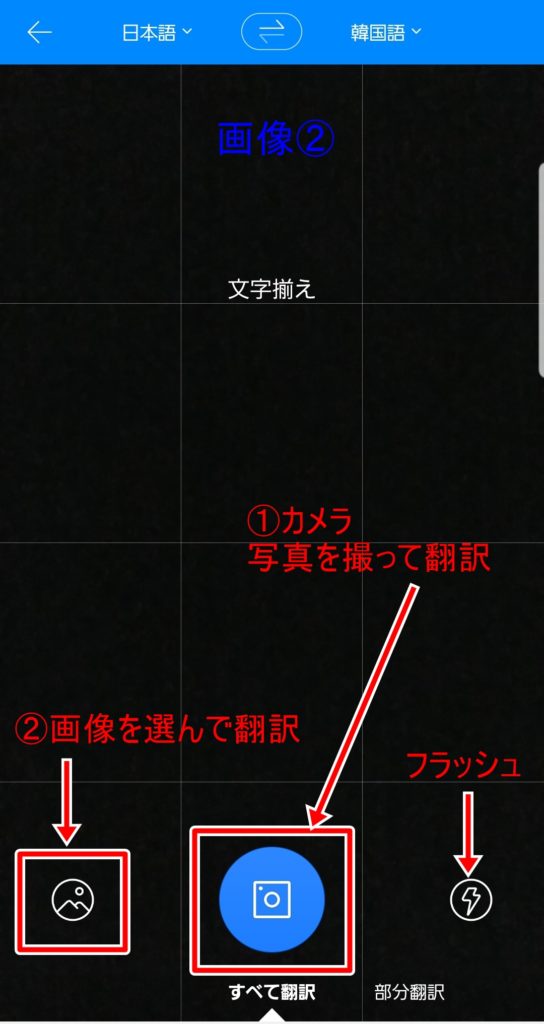
画像②
①カメラで写真を撮ってそのまま翻訳(画像③へ)
②保存してある画像を翻訳(画像⑤へ)
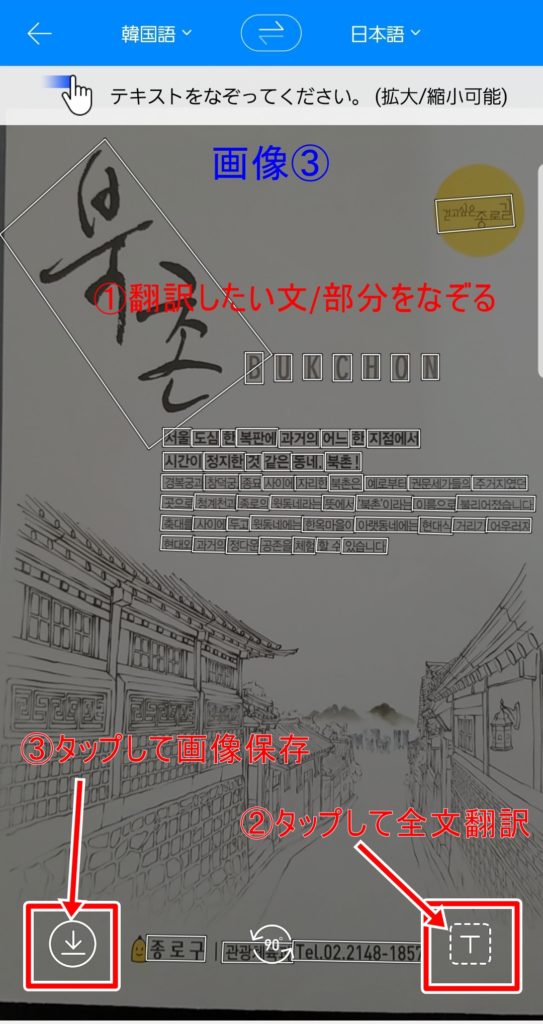
画像③
①翻訳したい部分を指でなぞる
※一筆書きみたいにして翻訳したい部分を指を離さずになぞる
②右下の「T」マークをタップすると全文翻訳できる(画像⑧へ)
③左下のダウンロードマークをタップすると画像保存できる
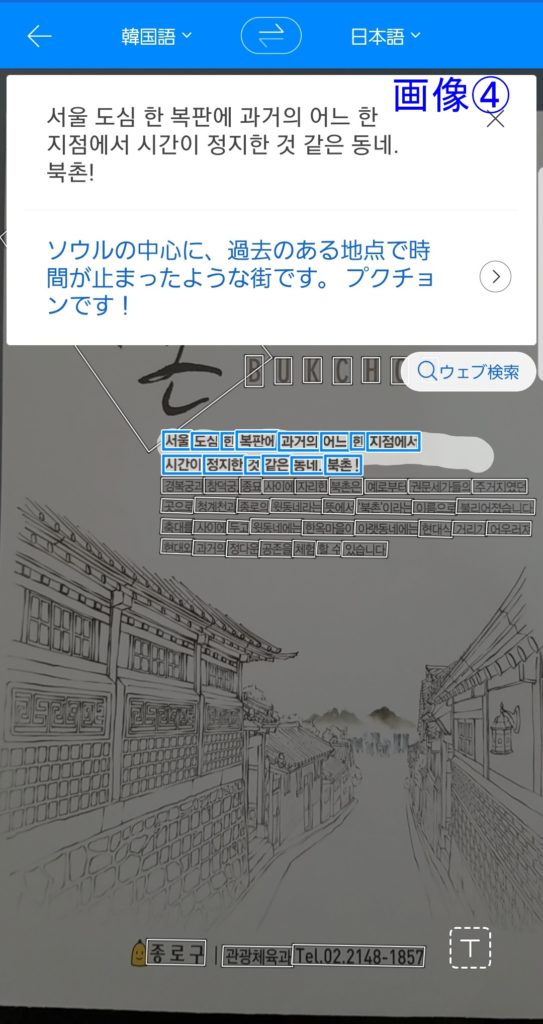
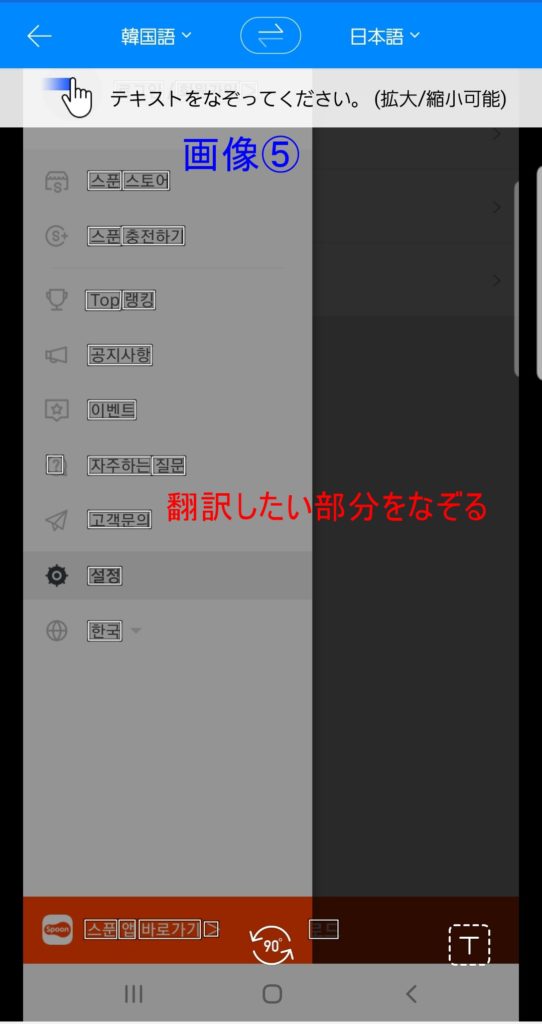
画像⑤
翻訳した画像を選択して翻訳したい部分を指でなぞる
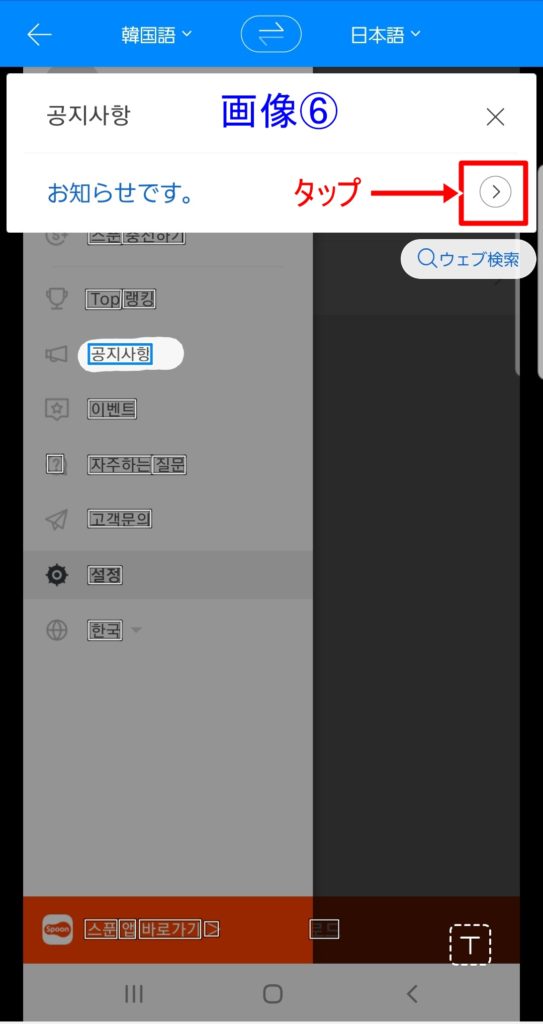
画像⑥
翻訳の横の「>」をタップすると画像⑦が表示
※そのまま次に翻訳したい部分をなぞってもOK
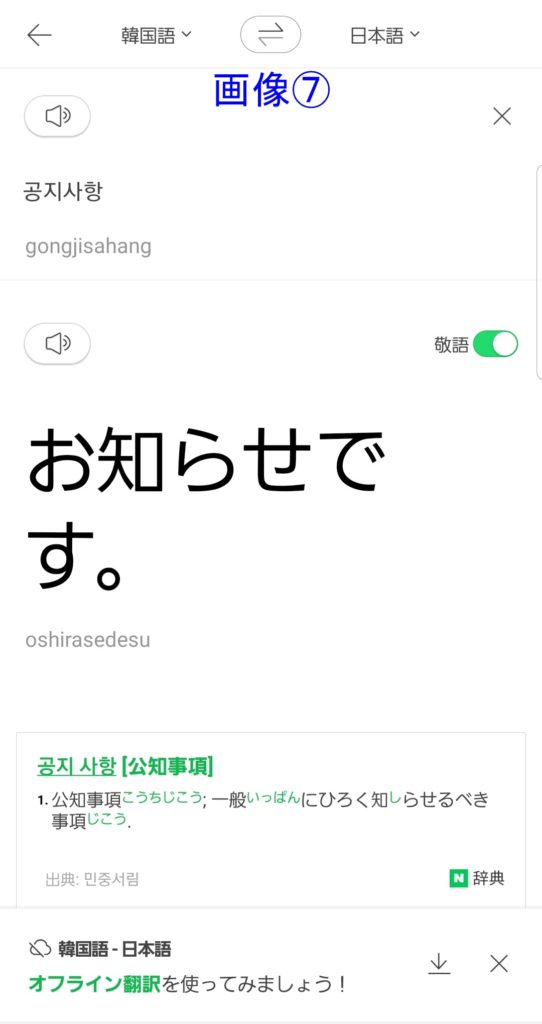
画像⑦
「②テキスト翻訳」と同じように表示される
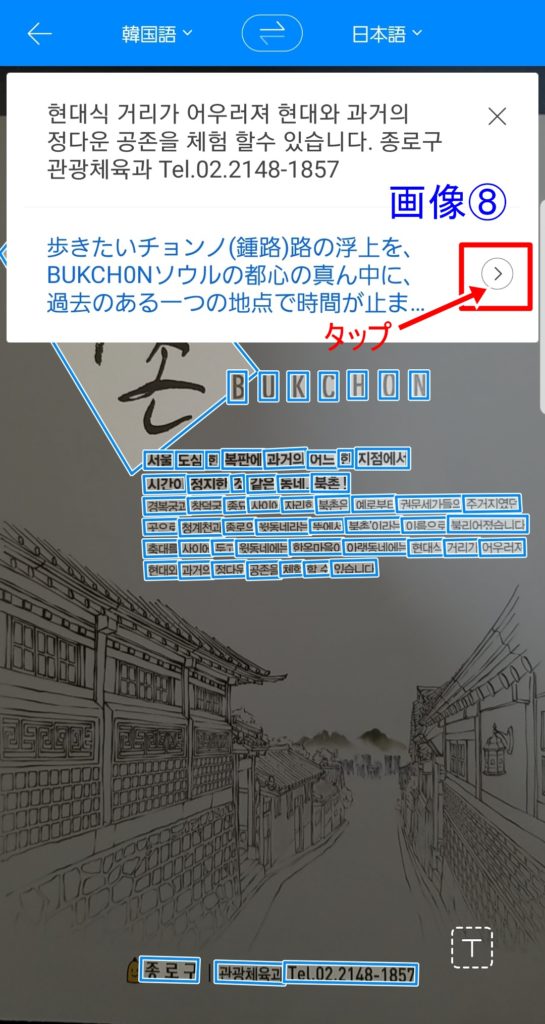
画像⑧
全文翻訳したら翻訳の「>」をタップして翻訳全文を表示させる(画像⑨)
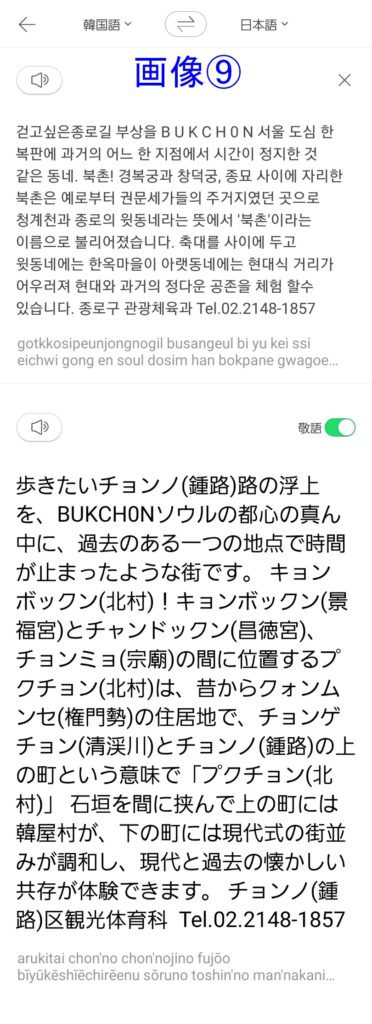
画像⑨
翻訳全文が表示される
翻訳の下に単語の意味が表示
⑤便利な機能&設定
この「Papago」はなかなか良い機能がありますので紹介していきます
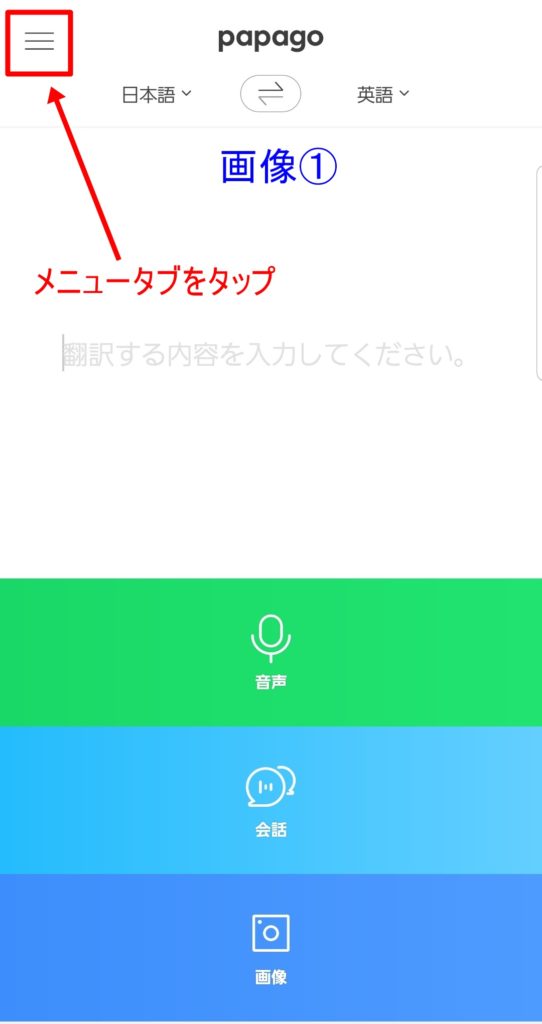
画像①
ホーム画面左上にある三本線マーク(メニュータブ)をタップしてメニューを開く
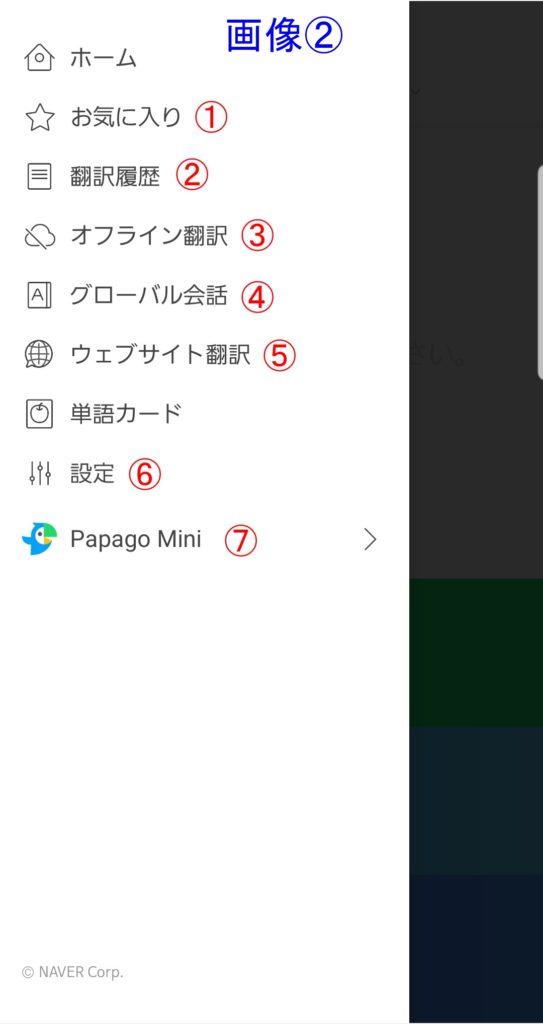
画像②
メニュー一覧が表示
①お気に入り
「①音声入力」で説明したように、お気に入りしたものが保存されている
②翻訳履歴
翻訳したものが保存されている
③オフライン翻訳(画像③へ)
④グローバル会話(画像④へ)
よく使う会話辞典
⑤ウェブサイト翻訳(画像⑤へ)
※Chromeで翻訳できないページも翻訳可
⑥設定(画像⑥へ)
⑦Papago Mini(画像⑦へ)
常にスマホの画面上からPapago翻訳を呼び出せる
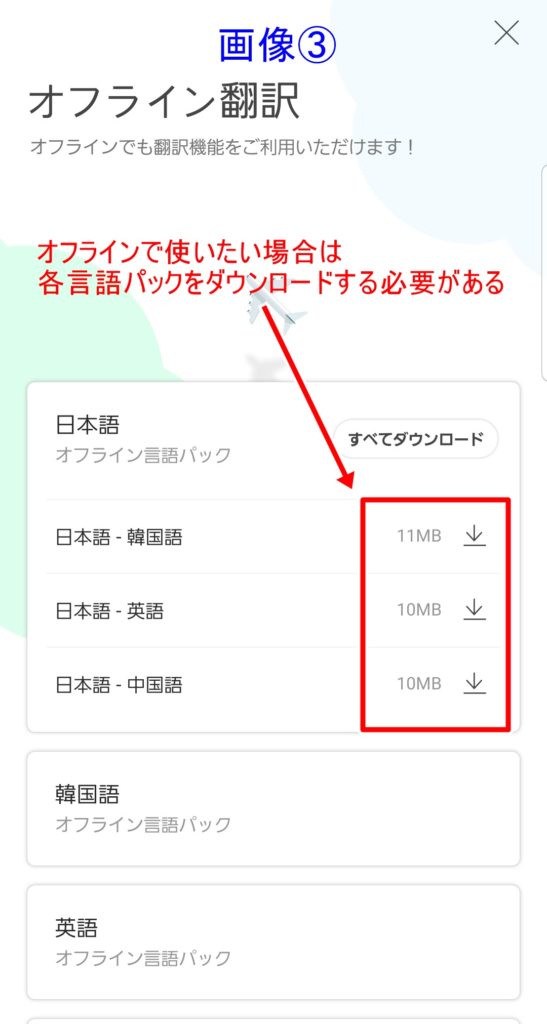
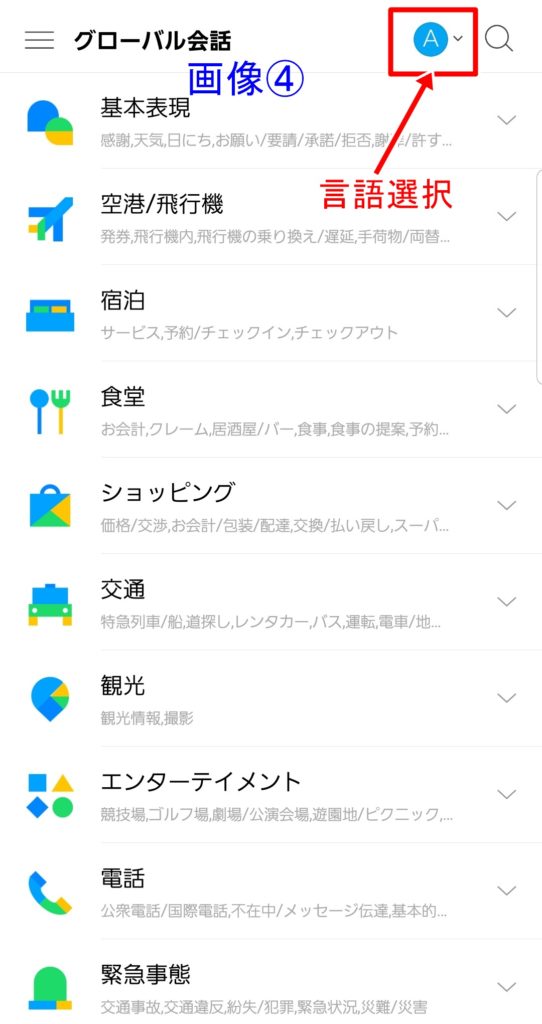
画像④
よく使う会話が載っている
旅行先で使うと便利
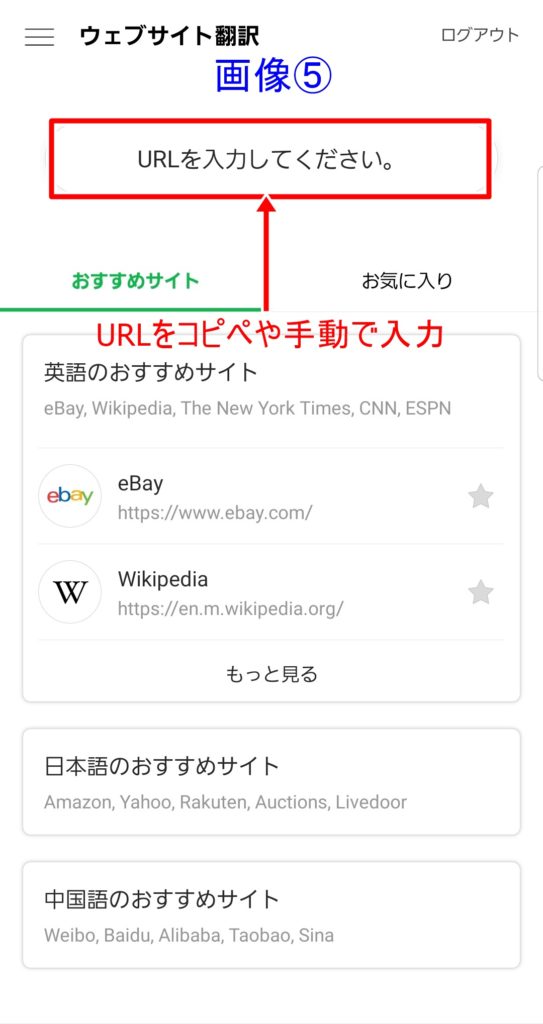
画像⑤
翻訳したいサイトなどのURLを入力
※他アカウント連携でのログインなどはできないことがある
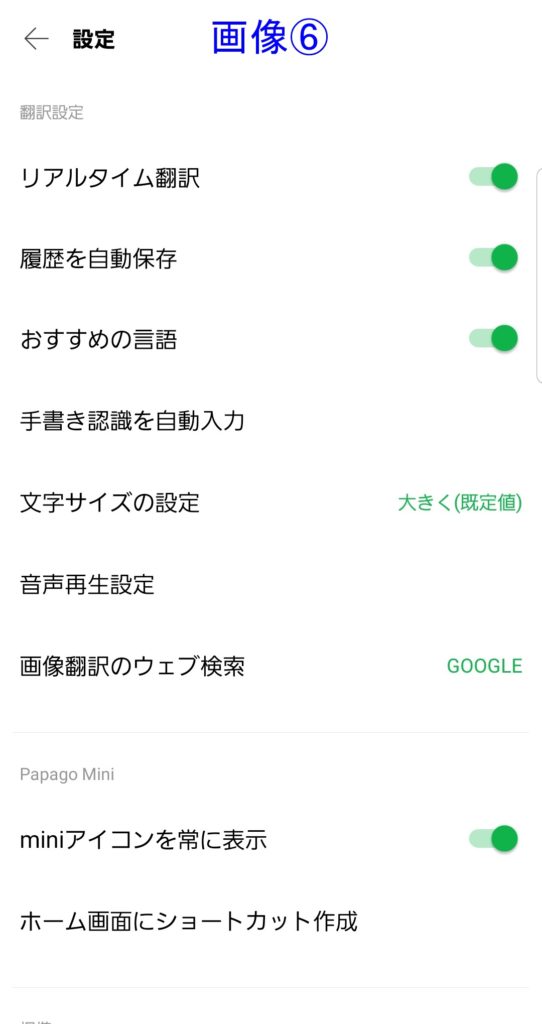
画像⑥
いろいろな設定ができる
設定を変えて試してみるのも良いかと思います
※「画像翻訳のウェブ検索」はGoogleとNAVERを選択できる
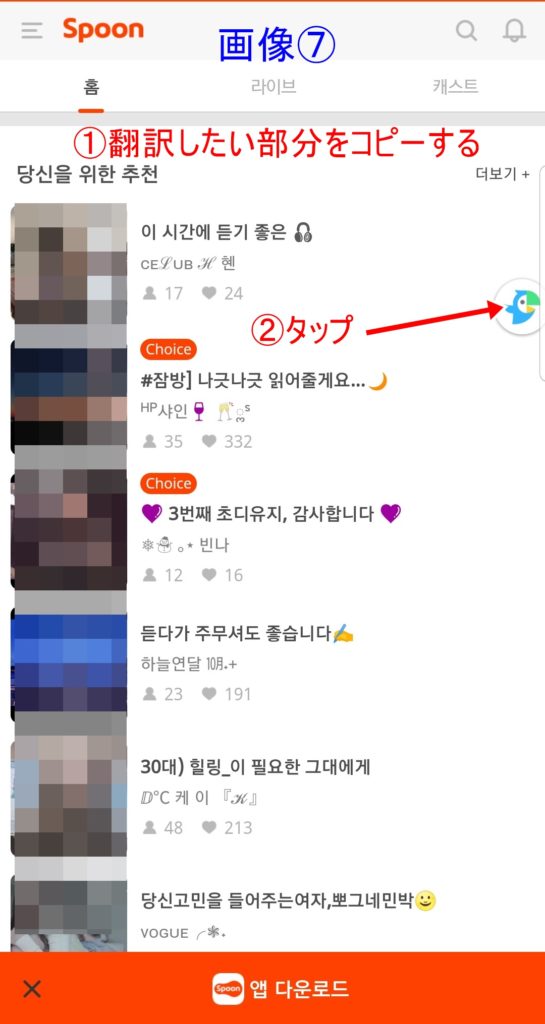
画像⑦
Papago Mini設定をするとスマホ画面上にPapagoマークが表示
①翻訳したい部分を長押しするなどしてコピー
②コピーしても自動でPapago翻訳画面(画像⑧)にならないときはPapagoマークをタップ
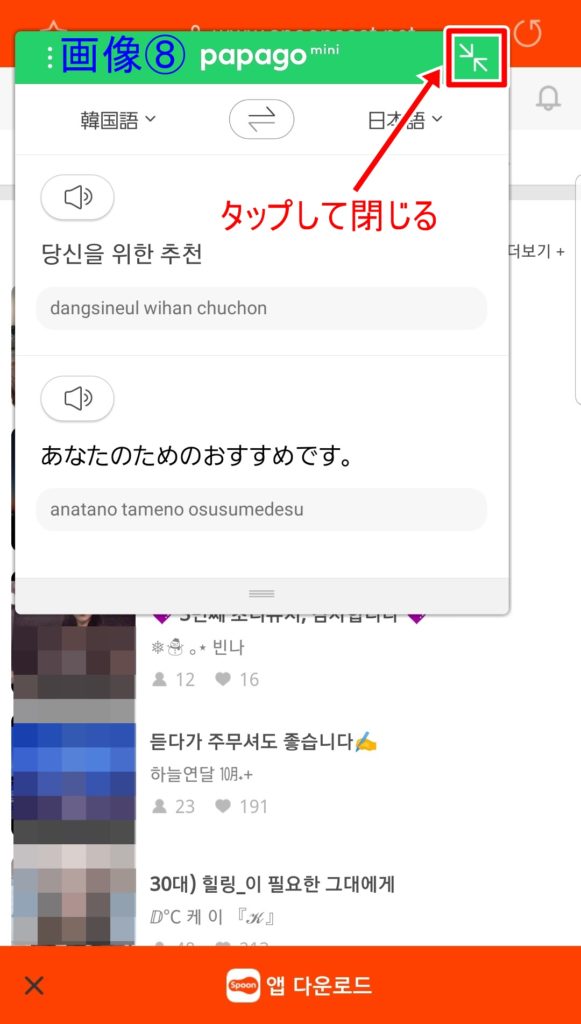
画像⑧
翻訳が表示
翻訳画面を閉じたいときは右上のマークをタップ
Papago Miniを終了したい場合は、Papago Miniマークを長押しすると✖が表示されるのでそこへスライドさせる
Papago Miniをずっと表示させていると、それだけ電池を使ってることになりますので注意してください



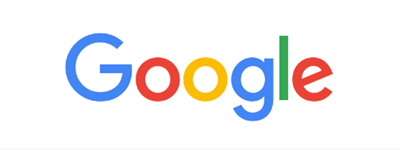
 こんにちはhamです
こんにちはhamです
場違いかもしれません。すみません。
papagoではLINEのときなどに翻訳して送ることはできないのでしょうか?
意味がわからなかったらごめんなさい。
私はAndroidなのでiPhoneはわかりませんが、Android11以降であれば、「バブル」の機能を有効にすれば使えます
ただ、LINEには公式アカウントで英語や韓国語などの通訳アカウントがあります
私は海外の方とLINEするときには、その公式通訳アカウントと相手を招待して日本語でLINEしていますよ
日本語から韓国語にする時、一瞬出てきてすぐ別の単語になってしまう時があり、最初に出てきた単語を見たい、残したい時どうしたら良いのでしょうか?
こんにちは
確かにそういうときありますね
最初のを残す方法は私にもわかりません
一瞬で記憶するしか(;^_^A
②テキスト翻訳の画像②で、下側に単語の意味が表示される部分を記載してますが、翻訳した時にその部分に類似の単語が表示されます
そこに最初出てきた単語も表示されるかと思いますので、見てみてください
はじめまして。
もし、おわかりなら教えてほしいのですが
Androidでpapagoを利用しているのですが、メール本文に記載されているURLを開いたりすると勝手にWeb翻訳になってしまうのですが、これを設定などでWeb翻訳機能が動作しないようにできるのでしょうか?
いくつか考えられるものがあります
①メール本文のURLを開くときに、どのアプリを使って開くか(ブラウザアプリが大半)メッセージが表示されるのですが、そこで「Papago Web翻訳」をタップしているのではないでしょうか?
その場合は他のアプリ(ブラウザアプリ)を選択すればよいです
②メール本文のURLを開くときにどのアプリを使って開くかメッセージが表示されずにPapago Web翻訳が起動する場合、常にPapago Web翻訳で開くように設定してしまっているのでは?
その場合はスマホ自体の「設定」→「アプリ」→「Papago」の順に開き、「標準アプリとして設定」の部分をタップして「未設定」にしてください
メールに記載されているURLを開くときにどのアプリで開くかのメッセージが出てきたときにどれかを選択して「常時」を選択するとそのような状態になります
ブラウザアプリは複数あり、サイトによって相性も違ったりするので、今後そのようなメッセージが出たときには「常時」ではなく、「1回のみ」を選択するようにすると良いと思いますよ^^
いつも丁寧にご説明ありがとうございます!日頃からとても助かっています!
すみません。とても基本的なことをお尋ねします。
アンドロイドでこのアプリを以前から使っていたのですがspoonを聞きながら、このアプリを開くことができません。写真やアルバムに入れた動画などでは共有できます。スプーンの画面からアプリを開くにはどうすればよいか教えて頂けるでしょうか?
お忙しいところ申し訳ありませんがよろしくお願いします。
Spoonの画面を一旦閉じて、Papagoを開けばよいだけです
Twitterを見ながらLINEを見たり、Web検索するのと同じ要領です
ご返信ありがとうございました。
あれこれやってみます!
いつもありがとうございます。
今回も大変分かりやすく助かります。
お聞きしたいのですが…
①音声翻訳の機能はiPhoneでは使えるのでしょうか?
spoonで2.3回試してみたのですが翻訳されませんでした。
お手数お掛けしますがお時間ある時によろしくお願いします。
iPhoneでも音声翻訳機能は使えますが、Spoonの音声を拾っての翻訳はできません
本来はマイクマークを押してスマホに向かって話した言葉を翻訳する機能です
AndroidだとSpoonを聴きながらPapagoを使えるので、マイクがSpoonから流れてくる音声を拾えますが、iPhoneだとPapago翻訳を使おうとするとSpoonからの音が途絶えてしまうので無理だと思います
何かしら設定を変えるとiPhoneでも音を拾えるようになるかもしれませんが、今のところわかりません
お忙しいところ早速のご返答、ありがとうございます。
そうですね、Papagoを開くとspoonからの音途絶えますね。
大変分かりやすいご説明ありがとうございました。
又いつもありがとうございます。
また色々と調べてみますね
なんとかならないかと思ってはいるので…
まぁ普通に翻訳アプリとしてはとても良いと思いますので使ってみてください^^